サービス名から探す : Arcstar Universal One Virtualに関するよくあるご質問
Windows10のアップグレード履歴確認方法について
しかし、windows10のビルド間のアップグレードをした場合、Windows10のアップグレードインストール機能が原因で、
vApp(Windows)が正常に動作しなくなるケースが報告されています。
お客様端末の設定によっては、自動でWindows10がアップグレードされる場合がございます。
それまで使用できていたvApp(Windows)が突然正常に仕様できなくなった場合は、以下に示す手順でアップグレードの履歴をご確認いただき、必要に応じて下記ページで案内しているWindows10回復ツール「vAppFixit」を用いてvAppのアンインストール/再インストールを実施してください。
※vAppFixitを実行される前に、端末の再起動、vApp(Windows)含めいずれのソフトウェアも起動させずに実行してください。
正しく実行されない場合がありますので、ご注意ください。
■よくあるご質問
Windows10のアップグレードをしたところ、vAppから接続できなくなりました。
【Windows10のアップグレード履歴確認方法】
(1)デスクトップ画面左下のWindowsボタンから、「設定」をクリック。
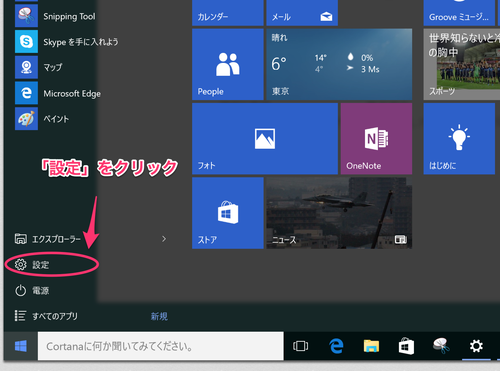
(2)「設定」一覧から「システム」をクリック。
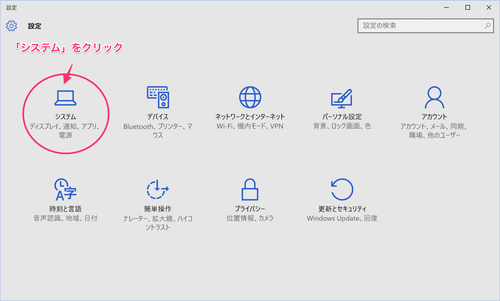
(3)「システム」画面の左側メニューから「アプリと機能」をクリックし、
画面右側最下部に表示される「プログラムと機能」をクリック。
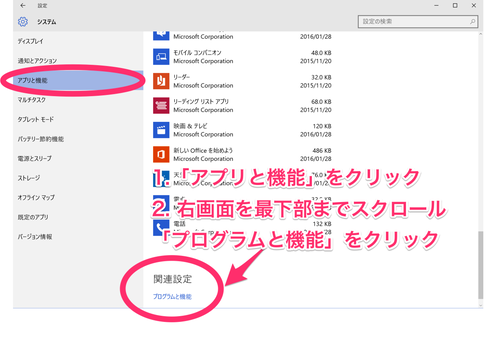
(4)「プログラムと機能」画面左側のメニューから、「インストールされた更新プログラムを表示」
をクリック。
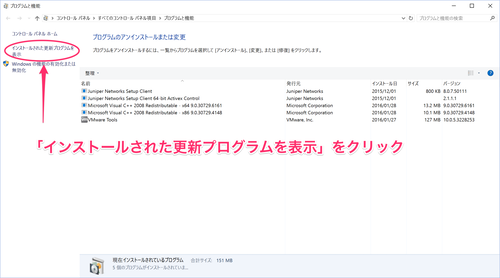
(5)「インストールされた更新プログラム」画面が表示され、更新プログラムがインストールされた
日付などを確認することができます。
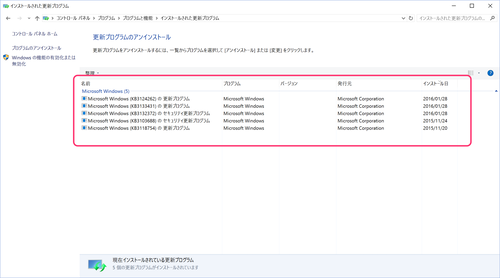
Windows10のアップグレードをしたところ、vAppから接続できなくなりました。
【Windows10のアップグレード履歴確認方法】
(1)デスクトップ画面左下のWindowsボタンから、「設定」をクリック。
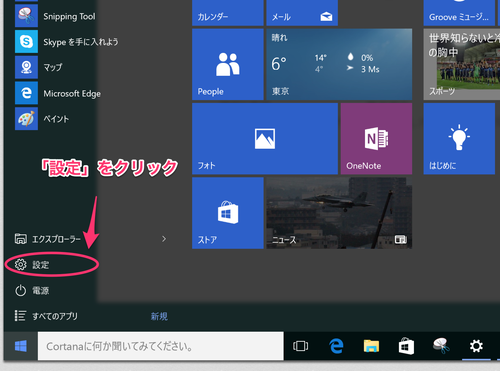
(2)「設定」一覧から「システム」をクリック。
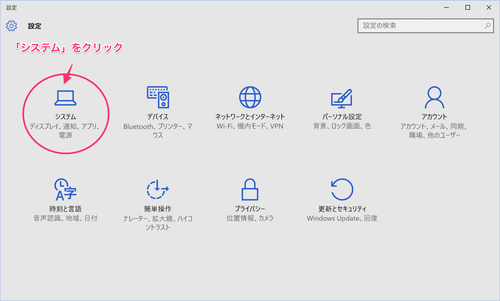
(3)「システム」画面の左側メニューから「アプリと機能」をクリックし、
画面右側最下部に表示される「プログラムと機能」をクリック。
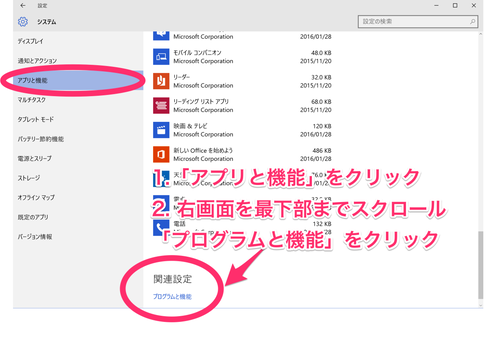
(4)「プログラムと機能」画面左側のメニューから、「インストールされた更新プログラムを表示」
をクリック。
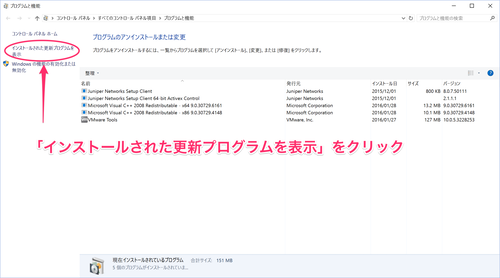
(5)「インストールされた更新プログラム」画面が表示され、更新プログラムがインストールされた
日付などを確認することができます。
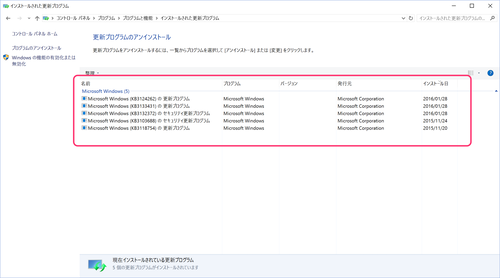
 アンケートにご協力をお願いします
アンケートにご協力をお願いします
「疑問・問題は解決しましたか?」